Vodič za smanjenje pozadinske buke tijekom snimanja [2025]
U putovanju vaših jasnih snimaka, pozadinska buka je negativac. Bez obzira jeste li podcaster, glazbenik ili jednostavno želite zabilježiti dragocjene trenutke, stvarno morate smanjiti pozadinsku buku tijekom snimanja. Zbog tog pjevušenja, čavrljanja i još mnogo toga vaš zvuk može biti frustrirajući za slušanje. Stoga će vam danas savjeti kao što je korištenje poništavanja buke mikrofona i više detalja pomoći da ukrotite buku i dobijete snimke profesionalnog zvuka. Pomaknite se dolje sada!
Popis vodiča
Vrste pozadinske buke koja se pojavljuje tijekom snimanja Kako snimiti zvuk bez pozadinske buke mikrofona Savjeti za smanjenje pozadinske buke tijekom snimanjaVrste pozadinske buke koja se pojavljuje tijekom snimanja
Prije nego što uđete u načine smanjenja pozadinske buke tijekom snimanja, znajte da postoje različite vrste pozadinske buke kojih se morate riješiti iz svojih snimaka. Evo raščlambe:
1. Širokopojasni ili širokopojasni šum
Ova vrsta pozadinske buke uključuje širok raspon zvukova poput šištanja ili statike. Obično podsjeća na zvuk rada ventilatora, zujanje ili buku u užurbanom okruženju. Budući da se širi u širokom rasponu, može biti izazov potpuno ga ukloniti bez utjecaja na željeni zvuk.
2. Uskopojasni
Uskopojasni se, s druge strane, pojavljuje na određenoj frekvenciji, kao što je brujanje ili zujanje svjetla, izvora napajanja ili žica. Za razliku od širokopojasne buke, ovu je vrstu buke lakše ukloniti jednostavnim softverom za smanjenje buke.
3. Impulsni šum
Zatim, Impulsna buka često su kratki naleti zvuka, uključujući klikove, pucketanje, pucketanje ili zvuk koji udara o mikrofon. Obično je kratko, ali može biti ometajuće. Uz ovu buku, može vam biti teško ukloniti je u stvarnom vremenu, iako se može smanjiti tijekom uređivanja.
4. Nepravilna buka
Ovaj je nepredvidiv i ima specifičan obrazac. Nepravilna buka može biti pozadinsko brbljanje, vjetar, kiša i drugi zvukovi koji se mijenjaju tijekom vremena. Smanjenje ove vrste pozadinske buke može zahtijevati tehnike smanjenja buke kako bi se snimka učinkovito smanjila bez utjecaja na kvalitetu.
Kako snimiti zvuk bez pozadinske buke mikrofona
Zabavljate li se učeći sve o različitim vrstama pozadinske buke? Prije bilo čega drugoga, poput ulaganja u skupu opremu za smanjenje pozadinske buke tijekom snimanja, pokušajte upotrijebiti profesionalca AnyRec Screen Recorder. Ovaj alat snima vaš zaslon, zvuk i web kameru s ugrađenom tehnologijom za smanjenje šuma i poboljšanjima mikrofona, smanjujući neželjene zvukove. Učinkovito eliminira zujanje, statiku i druge ometajuće zvukove, osiguravajući da su vaše audio snimke čišće i uglađenije. Osim smanjenja pozadinske buke tijekom snimanja, program vam omogućuje fino podešavanje audio postavki kako bi zadovoljile vaše specifične potrebe za optimalnom kvalitetom.

Ugrađena tehnologija smanjenja buke za smanjenje pozadinske buke tijekom snimanja.
Snimite jasan zvuk profesionalne kvalitete s mikrofona bez smetnji.
Izvezite audio u bilo koje formate kao što su MP3, AAC, AC3, FLAC i drugi.
Izrežite nepotrebne dijelove zvuka i videa prije spremanja.
100% Sigurno
100% Sigurno
Korak 1.Otvorena AnyRec Screen Recorder prvo, a zatim idite na "Audio snimač" za snimanje zvuka s računala ili mikrofon s različitim postavkama glasnoće.

Korak 2.Nakon postavljanja ulaznog zvuka, trebali biste kliknuti gumb "Preferences" i "Sound" kako biste omogućili "Microphone noise cancellation" i "Microphone Poboljšanje" za smanjenje pozadinske buke tijekom snimanja.
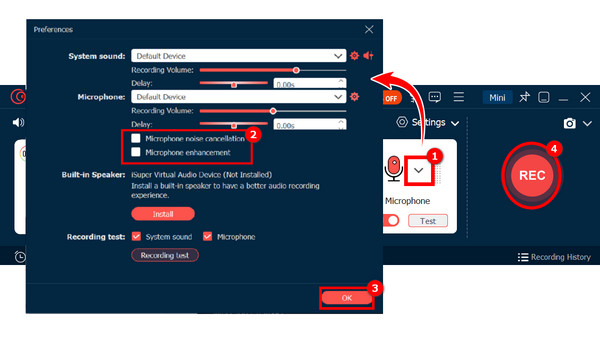
3. korakPrvo možete testirati zvuk sustava i mikrofon. Kada budete spremni, kliknite gumb "SNIM". Možete pratiti razinu zvuka kako biste bili sigurni da se ne hvata neželjena buka; prilagodite razinu zvuka ako je potrebno.

Korak 4.Kasnije kliknite gumb "Zaustavi" kako biste prekinuli audio snimanje. Zatim možete poslušati svoj zvuk i izrezati ga ako ima dodatnih dijelova; nakon toga spremite datoteku u formatu koji želite.
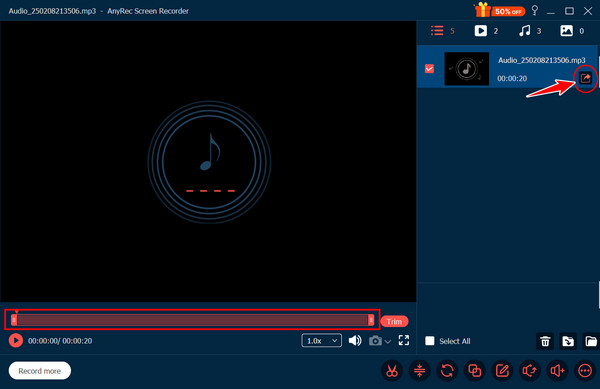
Savjeti za smanjenje pozadinske buke tijekom snimanja
Sada kada znate kako snimati zvuk bez suočavanja s pozadinskim zvukovima, bilo bi lijepo ako znate nekoliko savjeta o tome kako će vaš izgled zvučati profesionalno. Osim najboljeg softvera za snimanje, evo nekoliko savjeta koji će vam pomoći da postignete preciznije i kvalitetnije snimke:
1. Odaberite tiho okruženje za snimanje.
Okruženje koje odaberete igra ključnu ulogu u smanjenju pozadinske buke tijekom snimanja. Trebali biste pronaći sobu ili prostor koji je što je moguće tiši, dalje od bilo kakvih uređaja, glasnih susjeda i prometa. Morate izbjegavati prazne prostorije s tvrdim površinama jer će to izazvati jeku.
2. Koristite usmjereni mikrofon.
Ne samo običan mikrofon, već i usmjereni mikrofon je ono što vam je potrebno za snimanje zvuka prvenstveno sprijeda i smanjenje buke sa strane i stražnjih područja. Time možete izolirati svoj glas i primarni izvor zvuka, smanjujući pozadinsku buku pri snimanju mikrofona.
3. Ispravno namjestite mikrofon.
Nakon što pripremite mikrofon, treba ga pravilno postaviti, snimajući samo jasan zvuk i smanjujući pozadinsku buku. Provjerite je li mikrofon blizu vaših usta, ali ne preblizu kako biste izbjegli zvukove disanja i eksplozive. Trebali biste težiti položaju koji smanjuje buku iz vaše okoline; prvo možete eksperimentirati s različitim kutovima kako biste pronašli najbolji položaj.
4. Koristite Pop Filter ili Windscreen.
Možete kupiti i filtar za pucanje kako biste eliminirali zvukove pucanja i spriječili šum disanja. Koristeći ovo, možete smanjiti utjecaj kretanja zraka i vjetra na vaš mikrofon.
5. Isključite dodatnu elektroniku.
Obično elektronika poput klima-uređaja i ventilatora može stvoriti neželjeno brujanje i zujanje. Stoga prije snimanja isključite sve uređaje koji nisu bitni za vašu sesiju snimanja.
6. Zvučno izolirajte svoj prostor za snimanje.
Osim snimanja u tihom prostoru, možete ga i zvučno izolirati kako biste smanjili pozadinsku buku tijekom snimanja. Možete dodati debele zavjese ili tepihe u svoju sobu, apsorbirajući zvučne valove i osiguravajući da vaš mikrofon hvata samo primarni izvor zvuka.
7. Koristite slušalice za uklanjanje buke.
Slušalice s poništavanjem buke značajno će pomoći u čistom zvuku. Također olakšava praćenje snimaka u stvarnom vremenu i podešavanje ako šum postane primjetan. Osim toga, možete točnije prilagoditi postavke mikrofona i okruženje.
8. Snimajte u pravo vrijeme.
Nakon što je sve postavljeno, odredite vrijeme svoje sesije za mirnije vrijeme. Možete snimati rano ujutro ili kasno navečer kada su vanjski šumovi najniži. Snimanje u pravo vrijeme jamči čistiji zvuk.
9. Podesite pojačanje i razine mikrofona.
Ne smijete zaboraviti na postavljanje pojačanja na razinu na kojoj hvata vaš glas bez okolnih šuma. Previsoka će povećati osjetljivost, dok će preniska uhvatiti manje detalja, pa osigurajte da je pronađen pravi balans kako biste smanjili pozadinsku buku iz mikrofona tijekom snimanja.
10. Koristite softver za smanjenje buke nakon produkcije.
Čak i uz sve gore navedene pripreme prije snimanja, neki šum bi ipak mogao izbjeći. Stoga je lijepo imati uz sebe alate za smanjenje buke kako biste uklonili sve neželjene zvukove. Montaža nakon produkcije je odlučujući završni korak u proizvodnji profesionalne kvalitete zvuka.
Zaključak
To je sve za danas! Sada je smanjenje pozadinske buke tijekom snimanja zvuka lakše nego ikada! Razumijevanjem različitih vrsta buke možete se bolje opremiti za upravljanje tim neželjenim smetnjama. Također, uz tehnike i savjete za smanjenje buke, možete znatno poboljšati kvalitetu svojih snimaka. Međutim, ako želite besprijekorno rješenje koje kombinira jednostavnost sa značajkama smanjenja buke, AnyRec Screen Recorder je idealan softver za snimanje zvuka. Ovaj program osigurava da vaš zvuk bude jasan i oštar bez brige o pozadinskoj buci, pružajući vam visokokvalitetno iskustvo snimanja svaki put.
100% Sigurno
100% Sigurno
